对于设计新手来说,制作三维图片往往是一项难题。本教程将为您详细介绍如何在 adobe illustrator cs6 中使用透视网格工具制作逼真的三维图像。从创建透视网格到添加形状和纹理,我们一步步指导您完成整个过程。准备好迎接三维设计的新挑战了?继续往下读,让 php小编草莓带您踏上三维图像制作之旅吧!
打开adobe illustrator cs6,点击【透视网格工具】。

然后我们在画面上将出现一个三维的网格。同时,在画面的左上角还有一个小立方体。在此需要说明的是,这个小立方体是导航用的,也就是说,它表示当前要操作的是哪个面。
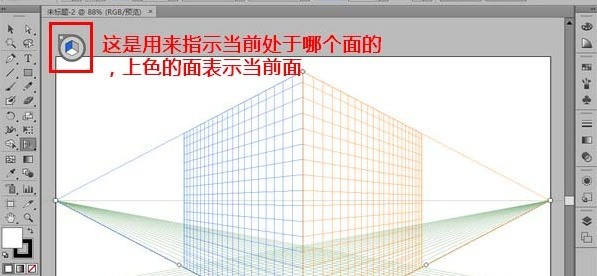
比如说,我们在小立方体上点击选择红色的面,然后再使用矩形工具在画面上进行绘制,它就会自动将矩形的透视关系映射到右侧的红色平面上。
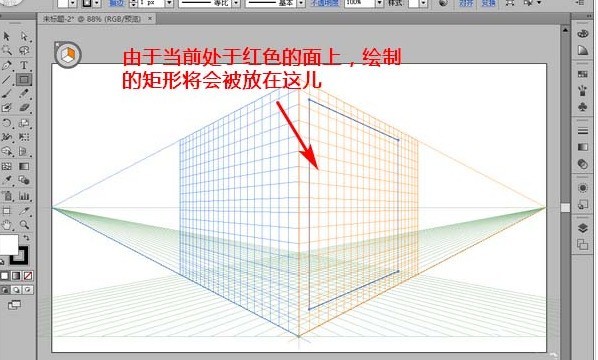
接着我们依次选择好左、右、底三个面,绘制三个矩形。

这时矩形画好以后,要进行修改怎么办(比如调整位置,更改大小)。方法很简单:
1)要移动矩形,只需要选择【透视选区工具】即可
2)要缩放矩形,只需要选择【比例缩放工具】即可


我们等到矩形修改以后,我们再回过头来重新选择【透视网格工具】。然后,再点击导航小立方体上的小叉,将透视网格关闭。
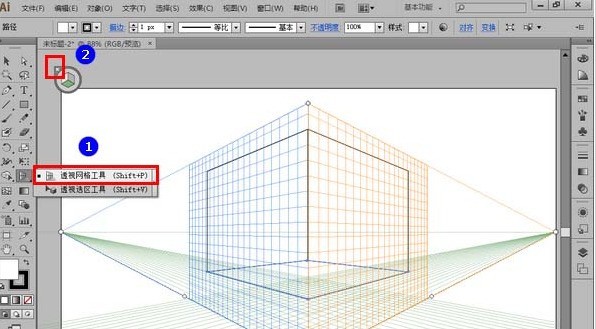
接下来,呈现在画面上的图像便不再有网格了。

当然,如果觉得某个矩形的前后遮挡关系不对,还可以选中该矩形后,再点击菜单【对象】-【排列】,适当调整它的前后次序。

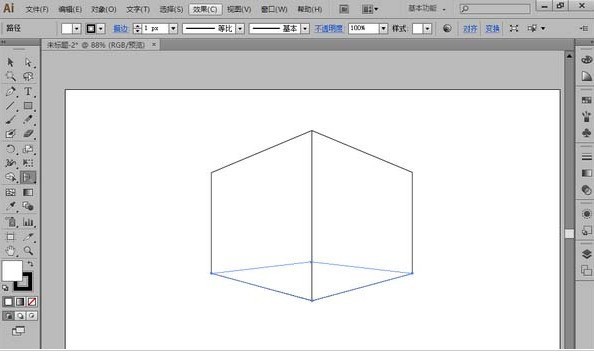
以上就是adobe illustrator cs6使用透视网格工具制作三维图片的操作教程的详细内容,更多请关注php中文网其它相关文章!

每个人都需要一台速度更快、更稳定的 PC。随着时间的推移,垃圾文件、旧注册表数据和不必要的后台进程会占用资源并降低性能。幸运的是,许多工具可以让 Windows 保持平稳运行。




Copyright 2014-2025 https://www.php.cn/ All Rights Reserved | php.cn | 湘ICP备2023035733号